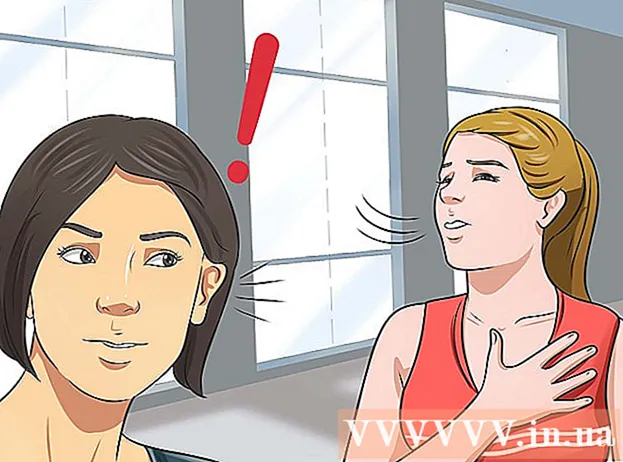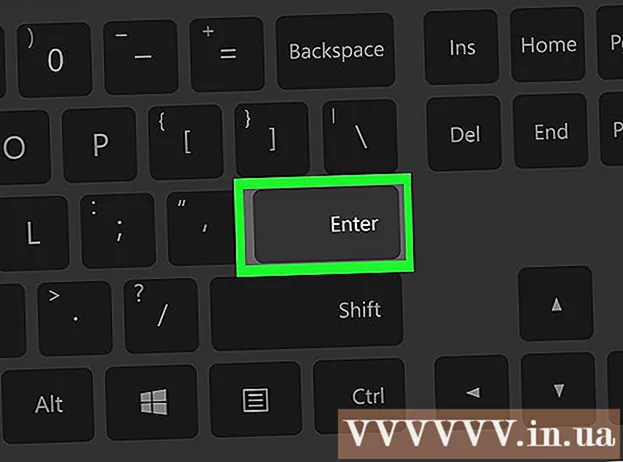Muallif:
Eugene Taylor
Yaratilish Sanasi:
15 Avgust 2021
Yangilanish Sanasi:
1 Iyul 2024

Tarkib
- Qadam bosish
- 3-qismning 1-qismi: Birinchi marta ulanish
- 3-qismning 2-qismi: Asosiy buyruqlarni o'rganish
- 3-qismning 3-qismi: Shifrlangan kalitlarni yaratish
Agar siz maqol bilan xavfli Internetdan foydalangan holda boshqa kompyuterga ulansangiz, ehtimol ma'lumotlaringizni xavfsiz saqlash uchun qo'lingizdan kelgan barcha ishni qilishni xohlaysiz. SSH - bunga erishishning bir usuli. Buning uchun SSH-ni kompyuteringizga o'rnatishingiz va keyin serverga shifrlangan ulanishni o'rnatishingiz kerak bo'ladi. Shuni yodda tutingki, ulanishni ta'minlash uchun ulanishning har ikki tomonida SSH yoqilgan bo'lishi kerak. Aloqa imkon qadar xavfsiz ekanligiga ishonch hosil qilish uchun ushbu qo'llanmani bajaring.
Qadam bosish
3-qismning 1-qismi: Birinchi marta ulanish
 SSH-ni o'rnating. Windows-da siz SSH-mijozni yuklab olishingiz kerak bo'ladi. Eng mashhuri Cygwin bo'lib, uni ishlab chiquvchining veb-saytidan bepul yuklab olishingiz mumkin. Dasturni yuklab oling va o'rnating. Boshqa mashhur bepul dastur - bu PuTTY.
SSH-ni o'rnating. Windows-da siz SSH-mijozni yuklab olishingiz kerak bo'ladi. Eng mashhuri Cygwin bo'lib, uni ishlab chiquvchining veb-saytidan bepul yuklab olishingiz mumkin. Dasturni yuklab oling va o'rnating. Boshqa mashhur bepul dastur - bu PuTTY. - Cygwin-ni o'rnatish paytida Net bo'limidan OpenSSH-ni o'rnatishni tanlashingiz kerak.
- SSH allaqachon Linux va Mac OS X-da o'rnatilgan. Buning sababi, SSH UNIX tizimidir va Linux va OS X UNIXdan kelib chiqqan.
 SSH-ni ishga tushiring. Cygwin tomonidan o'rnatilgan terminal dasturini oching yoki OS X yoki Linux-da terminalni oching. SSH boshqa kompyuterlar bilan aloqa o'rnatish uchun terminal interfeysidan foydalanadi. SSH uchun grafik interfeys yo'q, shuning uchun buyruqlarni qanday kiritishni o'rganishingiz kerak bo'ladi.
SSH-ni ishga tushiring. Cygwin tomonidan o'rnatilgan terminal dasturini oching yoki OS X yoki Linux-da terminalni oching. SSH boshqa kompyuterlar bilan aloqa o'rnatish uchun terminal interfeysidan foydalanadi. SSH uchun grafik interfeys yo'q, shuning uchun buyruqlarni qanday kiritishni o'rganishingiz kerak bo'ladi. 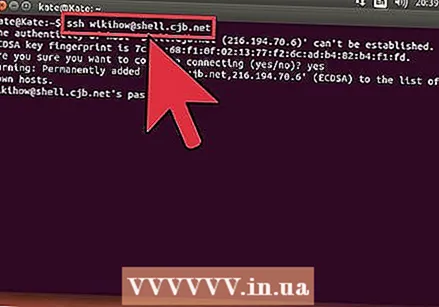 Ulanishni sinab ko'ring. Xavfsiz tugmachalarga va fayllarni ko'chirishga kirishishdan oldin SSH kompyuteringizda, shuningdek siz ulanadigan tizimda to'g'ri sozlanganligini tekshirish kerak. Quyidagi buyruqni kiriting, foydalanuvchi nomi> boshqa kompyuterning foydalanuvchi nomi bilan, masofadan> esa boshqa kompyuter yoki server manzili bilan almashtiring:
Ulanishni sinab ko'ring. Xavfsiz tugmachalarga va fayllarni ko'chirishga kirishishdan oldin SSH kompyuteringizda, shuningdek siz ulanadigan tizimda to'g'ri sozlanganligini tekshirish kerak. Quyidagi buyruqni kiriting, foydalanuvchi nomi> boshqa kompyuterning foydalanuvchi nomi bilan, masofadan> esa boshqa kompyuter yoki server manzili bilan almashtiring: - $ ssh foydalanuvchi nomi> @remote>
- Ulanish o'rnatilganda sizdan parol so'raladi. Siz parol tarkibiga kirgan kursorni yoki biron bir belgini ko'rmaysiz.
- Agar ushbu qadam bajarilmasa, SSH o'zingizning kompyuteringizda to'g'ri sozlanmagan yoki boshqa kompyuter SSH ulanishini qabul qilmayapti.
3-qismning 2-qismi: Asosiy buyruqlarni o'rganish
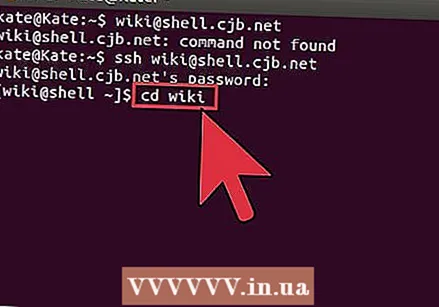 SSH qobig'iga o'ting. Agar siz boshqa kompyuterga birinchi marta ulansangiz, HOME katalogida bo'lishingiz kerak. Ushbu katalog tarkibida harakat qilish uchun CD buyrug'idan foydalaning:
SSH qobig'iga o'ting. Agar siz boshqa kompyuterga birinchi marta ulansangiz, HOME katalogida bo'lishingiz kerak. Ushbu katalog tarkibida harakat qilish uchun CD buyrug'idan foydalaning: - CD ... Siz daraxtlar tarkibida 1 ta katalogga o'ting.
- CD katalog nomi>. Belgilangan pastki katalogga o'ting.
- CD / home / katalog / yo'l /. Ildizdan (uydan) ko'rsatilgan katalogga o'ting.
- CD ~. HOME katalogiga qaytish.
 Joriy kataloglarning tarkibini tekshiring. Joriy joylashuvingizdagi qaysi fayl va papkalarni ko'rish uchun ls buyrug'idan foydalaning:
Joriy kataloglarning tarkibini tekshiring. Joriy joylashuvingizdagi qaysi fayl va papkalarni ko'rish uchun ls buyrug'idan foydalaning: - ls. Joriy katalogdagi barcha fayllar va papkalarni ro'yxati.
- ls –l. Katalog tarkibini, hajmi, ruxsatnomalari va sanasi kabi qo'shimcha ma'lumotlar bilan birga ro'yxatlang.
- ls-a. Yashirin fayllar va papkalarni o'z ichiga olgan barcha tarkibni ro'yxatlang.
 Fayllarni mavjud joydan uzoqdagi kompyuterga nusxalash. Agar siz o'zingizning kompyuteringizdan uzoqdagi kompyuterga fayllarni nusxalashni xohlasangiz, scp buyrug'idan foydalaning:
Fayllarni mavjud joydan uzoqdagi kompyuterga nusxalash. Agar siz o'zingizning kompyuteringizdan uzoqdagi kompyuterga fayllarni nusxalashni xohlasangiz, scp buyrug'idan foydalaning: - scp /localdirectory/example1.txt foydalanuvchi nomi> @remote>: path> misol1.txt-ni masofadagi kompyuterdagi path> path-ga ko'chiradi. Faylni boshqa kompyuterning ildiziga ko'chirish uchun siz yo'lni> bo'sh qoldirishingiz mumkin.
- scp foydalanuvchi nomi> @remote>: / home / example1.txt ./ example1.txt-ni uzoqdagi kompyuterdagi uy katalogidan mahalliy kompyuterdagi joriy katalogga ko'chiradi.
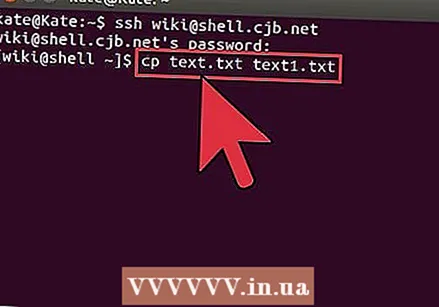 Qobiq orqali fayllarni nusxalash. Fayllarning nusxalarini bir xil katalogda yoki o'zingiz tanlagan katalogda yaratish uchun cp buyrug'idan foydalaning:
Qobiq orqali fayllarni nusxalash. Fayllarning nusxalarini bir xil katalogda yoki o'zingiz tanlagan katalogda yaratish uchun cp buyrug'idan foydalaning: - cp example1.txt example2.txt xuddi shu joyda example2.txt nomi ostida example1.txt nusxasini yaratadi.
- cp example1.txt katalogi> / katalog tomonidan ko'rsatilgan joyda example1.txt nusxasini yaratadi.
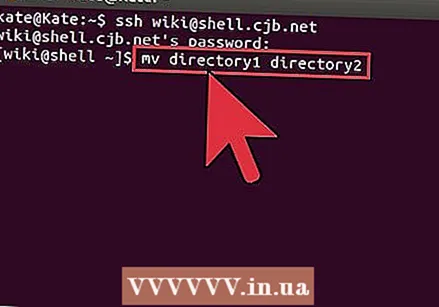 Fayllarni ko'chirish va qayta nomlash. Agar siz fayl nomini o'zgartirishni xohlasangiz yoki uni nusxa ko'chirmasdan ko'chirishni xohlasangiz, mv buyrug'ini bajarishingiz mumkin:
Fayllarni ko'chirish va qayta nomlash. Agar siz fayl nomini o'zgartirishni xohlasangiz yoki uni nusxa ko'chirmasdan ko'chirishni xohlasangiz, mv buyrug'ini bajarishingiz mumkin: - mv example1.txt example2.txt, example1.txt nomini example2.txt ga o'zgartiradi. Fayl ko'chirilmadi.
- mv katalog1 katalog2 katalog1 nomini katalog2 ga o'zgartiradi. Katalog tarkibi o'zgartirilmaydi.
- mv example1.txt katalog1 / example1.txt katalog1 ga ko'chiriladi.
- mv example1.txt katalog1 / example2.txt misol1.txtni katalog1 ga ko'chiradi va uning nomini example2.txt ga o'zgartiradi
 Fayllar va kataloglarni o'chirish. Agar siz ulangan kompyuterdan biror narsani o'chirishingiz kerak bo'lsa, rm buyruq kodidan foydalaning:
Fayllar va kataloglarni o'chirish. Agar siz ulangan kompyuterdan biror narsani o'chirishingiz kerak bo'lsa, rm buyruq kodidan foydalaning: - rm example1.txt, example1.txt faylini yaratadi.
- rm –I example1.txt tasdiqlashingizni so'raganingizdan so'ng example1.txt faylini o'chirib tashlaydi.
- rm katalog1 / uning katalogi bilan birga uni o'chiradi.
 Fayllaringiz uchun ruxsatlarni o'zgartiring. Chmod buyrug'i bilan fayllarning o'qish va yozish uchun ruxsatlarini o'zgartirishingiz mumkin:
Fayllaringiz uchun ruxsatlarni o'zgartiring. Chmod buyrug'i bilan fayllarning o'qish va yozish uchun ruxsatlarini o'zgartirishingiz mumkin: - chmod u + w example1.txt foydalanuvchiga faylga o'qish (o'zgartirish) ruxsatini qo'shadi (u). Guruh ruxsatnomalari uchun siz g modifikatoridan yoki dunyo ruxsatnomalari uchun o buyrug'idan foydalanishingiz mumkin (hamma).
- chmod g + r example1.txt fayl uchun guruh uchun o'qish / o'qish (kirish) ruxsatini beradi.
- Tizimning ayrim qismlarini ochish yoki blokirovka qilish uchun foydalanishingiz mumkin bo'lgan ruxsatlarning uzoq ro'yxati mavjud.
 Boshqa keng tarqalgan ishlatiladigan asosiy buyruqlarni bilib oling. Shell interfeysida ko'proq foydalanadigan yana bir nechta muhim buyruqlar mavjud. Bunga quyidagilar kiradi:
Boshqa keng tarqalgan ishlatiladigan asosiy buyruqlarni bilib oling. Shell interfeysida ko'proq foydalanadigan yana bir nechta muhim buyruqlar mavjud. Bunga quyidagilar kiradi: - mkdir newdirectory newdirectory nomli yangi katalog yaratadi.
- pwd katalogning joriy joylashishini aks ettiradi.
- kim tizimga kim kirganligini ko'rsatadi.
- pico newfile.txt yoki vi newfile.txt yangi fayl yaratadi va uni fayl muharriri bilan ochadi. Turli xil tizimlarning har birida o'zlarining fayl muharriri mavjud. Eng mashhurlari pico va vi. Har bir muharrir uchun sizga alohida buyruq kerak.
 Turli xil buyruqlar haqida batafsil ma'lumot. Agar buyruq nima qilishini bilmasangiz, man buyrug'idan foydalanib buyruqni qaerda ishlatish va qanday parametrlardan foydalanish haqida ko'proq bilib oling:
Turli xil buyruqlar haqida batafsil ma'lumot. Agar buyruq nima qilishini bilmasangiz, man buyrug'idan foydalanib buyruqni qaerda ishlatish va qanday parametrlardan foydalanish haqida ko'proq bilib oling: - man buyrug'i> ushbu buyruq haqidagi ma'lumotlarni ko'rsatadi.
- man –k kalit so'z> qo'llanmaning barcha sahifalarida ko'rsatilgan qidiruv muddatini qidiradi.
3-qismning 3-qismi: Shifrlangan kalitlarni yaratish
 SSH kalitlarini yarating. Ushbu tugmachalar yordamida siz har doim parolni kiritishingiz kerak bo'lgan masofali joyga ulanishingiz mumkin. Bu juda xavfsiz usul, chunki parol har safar tarmoq orqali yuborilishi shart emas.
SSH kalitlarini yarating. Ushbu tugmachalar yordamida siz har doim parolni kiritishingiz kerak bo'lgan masofali joyga ulanishingiz mumkin. Bu juda xavfsiz usul, chunki parol har safar tarmoq orqali yuborilishi shart emas. - $ Mkdir .ssh buyrug'i bilan kompyuteringizda kalit papkani yarating
- $ Ssh-keygen –t rsa buyrug'i bilan ochiq va yopiq kalitlarni yarating
- Sizdan tugmachalarni tanib olish uchun ibora qilishni xohlaysizmi, so'raladi; bu ixtiyoriy. Agar siz tanib olish iborasini qilishni xohlamasangiz, Enter tugmasini bosing. Bu .ssh katalogida ikkita tugmachani yaratadi: id_rsa va id_rsa.pub
- Shaxsiy kalitning ruxsatlarini o'zgartiring. Shaxsiy kalitni faqat siz o'qiy olish uchun $ chmod 600 .ssh / id_rsa buyrug'idan foydalaning
 Ochiq kalitni uzoqdagi kompyuterga joylashtiring. Kalitlar yaratilgandan so'ng siz parolsiz ulanish uchun ochiq kalitni uzoqdagi kompyuterga qo'yishga tayyormiz. Quyidagi buyruqni kiriting va oldindan aniqlangan qismlarni almashtiring:
Ochiq kalitni uzoqdagi kompyuterga joylashtiring. Kalitlar yaratilgandan so'ng siz parolsiz ulanish uchun ochiq kalitni uzoqdagi kompyuterga qo'yishga tayyormiz. Quyidagi buyruqni kiriting va oldindan aniqlangan qismlarni almashtiring: - $ scp .ssh / id_rsa.pub foydalanuvchi nomi> @remote>:
- Buyruqning oxiriga ko'p nuqta (:) qo'shganingizga ishonch hosil qiling.
- Fayl uzatish boshlanishidan oldin sizdan parol kiritishingiz so'raladi.
 Ochiq kalitni masofaviy kompyuterga o'rnating. Kalitni uzoqdagi kompyuterga o'rnatgandan so'ng, uni to'g'ri ishlashi uchun uni o'rnatishingiz kerak bo'ladi.Avval 3-qadamda bo'lgani kabi, uzoqdan kompyuterga kiring.
Ochiq kalitni masofaviy kompyuterga o'rnating. Kalitni uzoqdagi kompyuterga o'rnatgandan so'ng, uni to'g'ri ishlashi uchun uni o'rnatishingiz kerak bo'ladi.Avval 3-qadamda bo'lgani kabi, uzoqdan kompyuterga kiring. - Uzoq kompyuterda SSH papkasini yarating, agar u allaqachon mavjud bo'lmasa: $ mkdir .ssh
- O'zingizning kalitingizni vakolatli kalitlar fayliga qo'shing. Agar bu fayl hali mavjud bo'lmasa, u yaratiladi: $ cat id_rsa.pub .ssh / ыйгарымatli_keys
- SSH jildiga kirish uchun ruxsatlarni o'zgartiring: $ chmod 700 .ssh
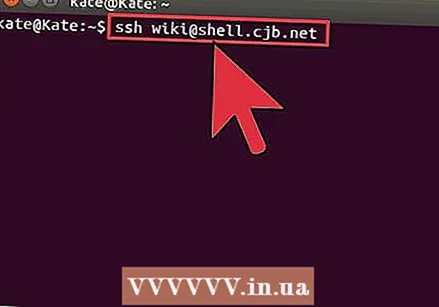 Ulanishning ishlayotganligini tekshiring. Kalit uzoqdagi kompyuterga o'rnatilgandan so'ng, siz parol so'ralmasdan ulanishingiz kerak. Ulanishni sinash uchun quyidagi parolni kiriting: $ ssh foydalanuvchi nomi> @remote>
Ulanishning ishlayotganligini tekshiring. Kalit uzoqdagi kompyuterga o'rnatilgandan so'ng, siz parol so'ralmasdan ulanishingiz kerak. Ulanishni sinash uchun quyidagi parolni kiriting: $ ssh foydalanuvchi nomi> @remote> - Agar siz parolni so'ramasdan ulansangiz, tugmachalar to'g'ri tuzilgan.